In sommige gevallen kan het IMEI-nummer van je iPhone belangrijk zijn, zelfs als het toestel vergrendeld of defect is. Bijvoorbeeld wanneer je de status van je garantie moet controleren. Als je iPhone echter is vergrendeld op Apple ID-niveau, blijft het apparaat onbruikbaar totdat het wordt ontgrendeld met de originele Apple ID, waardoor het IMEI-nummer op dat moment nutteloos is.
Als je informatie nodig hebt over je toestel, gebruik dan het IMEI-nummer. Het IMEI-nummer is bijvoorbeeld te vinden op de SIM-kaartlade, op de achterkant van sommige modellen, op de originele verpakking of in Finder/iTunes.
Korte gids voor het gebruik van het IMEI-nummer
Het IMEI-nummer, oftewel het International Mobile Equipment Identifier, is bedoeld om mobiele telefoons te identificeren. Telecomaanbieders gebruiken dit nummer om toestellen te herkennen en correct te verbinden met hun netwerk.
Hoewel het IMEI in principe uniek is, biedt dit geen volledige garantie. Vroeger werd het bijvoorbeeld gebruikt om de garantie van een iPhone te controleren, maar tegenwoordig is daar het serienummer voor nodig. Omdat het IMEI tijdens de productie in het radiodeel van het toestel wordt geprogrammeerd, kan het in bepaalde gevallen worden gekopieerd. Hierdoor kunnen vervalste telefoons ontstaan met een gekloond IMEI van een bestaand toestel.
Wanneer een iPhone defect is en niet gekoppeld is aan een Apple ID, zijn er nog steeds manieren om het IMEI-nummer te achterhalen. Op de originele verpakking staat het altijd vermeld. Bij modellen tot en met de iPhone 14 is het IMEI vaak ook terug te vinden op de simkaarthouder. Oudere toestellen, zoals de iPhone 5 of 6, tonen het nummer zelfs op de achterkant van het toestel. Nieuwere modellen, zoals de iPhone 14, maken steeds vaker gebruik van eSIM en hebben geen fysieke simtray meer.
Afhankelijk van het model en de staat van het toestel zijn er dus meerdere manieren om het IMEI-nummer terug te vinden, zelfs wanneer het apparaat zelf niet meer functioneert. Hoewel het voor de gebruiker weinig directe waarde heeft, speelt het IMEI een belangrijke rol als identificatiemiddel binnen het mobiele netwerk.
Het IMEI-nummer staat op de verpakking.
Nadat de telefoon in de fabriek is getest, wordt er een sticker op de doos gedrukt en op de doos geplakt. Deze sticker bevat alle informatie over de telefoon. Er staat niet alleen het IMEI-nummer op, maar ook het serienummer, MEID enzovoort. Als je telefoon twee radiomodules heeft, heeft hij twee IMEI-nummers.
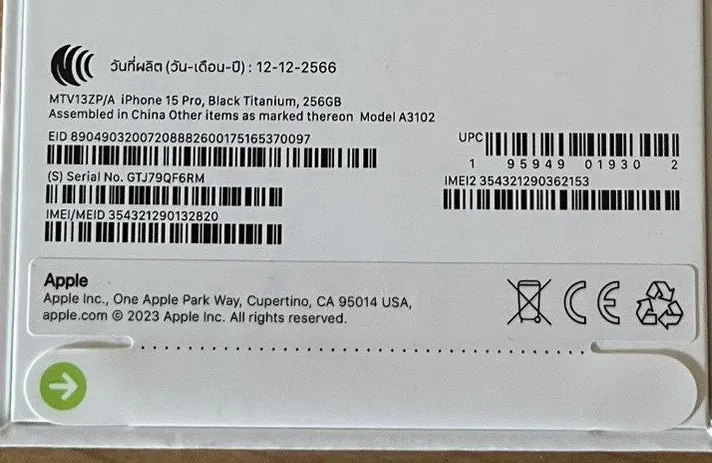
Het IMEI-nummer op de simkaartlade
In het verleden heeft Apple het IMEI-nummer op de simkaartlade van bepaalde iPhone-modellen gedrukt. De exacte reden voor deze praktijk is onduidelijk – het kan een ontwerpkeuze zijn geweest – maar de gedrukte informatie is meestal vrij klein en kan moeilijk te lezen zijn. Op sommige iPhone-modellen staat het IMEI-nummer echter wel op de SIM-kaart. Hier is een lijst van die iPhone-modellen:
| iPhone 13 | iPhone SE (3e generatie) | iPhone X |
| iPhone 13mini | iPhone SE (2e generatie) | iPhone 8 |
| iPhone 13 Pro | iPhone 11 | iPhone 8 Plus |
| iPhone 13 Pro Max | iPhone 11 Pro | iPhone 7 |
| iPhone 12 | iPhone 11 Pro Max | iPhone 7 Plus |
| iPhone 12mini | iPhone XS | iPhone 6s |
| iPhone 12 Pro | iPhone XS Max | iPhone 6s Plus |
| iPhone 12 Pro Max | iPhone XR | iPhone 3G/3G’s |
| iPhone 4/4s |
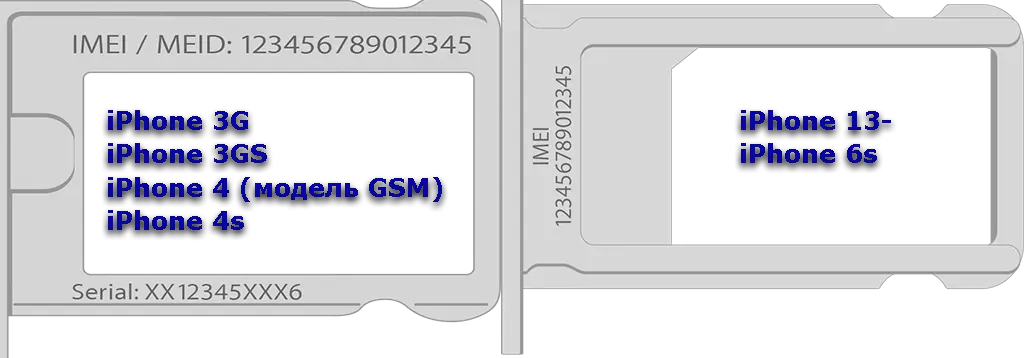
IMEI-nummer op de achterkant van de iPhone
Er was een korte periode tussen 2012 en 2015 toen Apple het IMEI-nummer op de achterkant van het toestel drukte. Deze aanpak werd later stopgezet. Aangezien deze modellen nu verouderd zijn, is het onwaarschijnlijk dat je daar naar het IMEI-nummer hoeft te zoeken.
Het IMEI-nummer vinden op een vergrendelde iPhone
Als je de Apple ID die aan het apparaat is gekoppeld niet weet, kun je nog steeds proberen het IMEI-nummer te vinden met de bovenstaande methoden. Als de iPhone echter aan jouw Apple ID is gekoppeld, is het veel eenvoudiger om het IMEI-nummer te achterhalen.
Via apple.com
Log in op account.apple.com met je Apple ID-gegevens. In de sectie “Je apparaten” zie je een lijst met apparaten die aan je account zijn gekoppeld, samen met relevante details, waaronder het IMEI-nummer.
Via Finder of iTunes (voor apparaten met een gebarsten of kapot scherm)
Verbind het apparaat met je computer.
Op macOS Catalina 10.15 of nieuwer open je Finder. Op oudere versies van macOS of op Windows open je iTunes.
Selecteer het apparaat en open het tabblad ‘Algemeen’.
Daar zie je het IMEI-, MEID- en ICCID-nummer vermeld.
Als het apparaat aan jouw Apple ID is gekoppeld, zal deze methode de benodigde informatie tonen.










